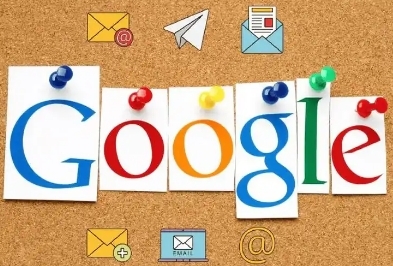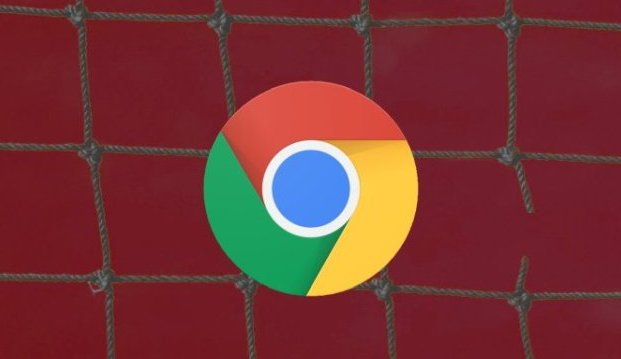Chrome浏览器内置的截图功能十分便捷。用户只需右键点击页面,选择“检查”或直接按下快捷键Ctrl+Shift+I(Windows)/Cmd+Option+I(Mac),即可调出开发者工具。在开发者工具的顶部菜单栏中,点击“Run command”按钮,输入“screenshot”,回车后即可看到多种截图选项,如全屏截图、选定区域截图等。这些截图会直接保存到用户的下载文件夹中,方便用户随时查看和使用。Chrome内置截图功能的优点是操作简单、无需安装额外插件,且与浏览器紧密集成,不易出现兼容性问题。然而,它的功能相对基础,对于需要高级编辑或标注的用户来说,可能略显不足。
市面上有许多功能强大的截图插件可供选择。其中,Lightshot是一款广受欢迎的屏幕截图工具,它提供了丰富的截图选项和编辑功能。用户可以自定义截图区域、添加箭头、文字标注等,还能直接将截图分享到社交媒体或云存储服务。另一个值得推荐的插件是FireShot,它支持捕获整个网页、可见部分或选定区域,并提供了多种输出格式和保存选项。FireShot还具备滚动截图功能,能够轻松截取长页面的全部内容。这些插件通常具有更强大的编辑和分享功能,能够满足用户多样化的需求。然而,它们也需要用户额外安装,并可能占用一定的系统资源。
在选择使用Chrome内置截图功能还是第三方插件时,用户应根据自己的实际需求来决定。如果只是偶尔需要进行简单的截图操作,那么Chrome内置的功能就完全足够了。它无需安装额外软件,操作简单快捷,且不会对系统性能产生任何影响。而对于那些经常需要进行截图、并对截图有较高编辑和分享要求的用户来说,选择一款功能强大的第三方插件则更为合适。这些插件不仅提供了更丰富的截图选项和编辑功能,还能大大提高工作效率和便利性。当然,在使用第三方插件时,用户也应注意选择信誉良好、安全可靠的产品,以保护个人信息和隐私安全。
Chrome浏览器内置的截图功能和市面上主流的截图插件各有优劣。用户应根据自己的具体需求和使用习惯来选择合适的工具。无论选择哪种方式,掌握正确的截图技巧和方法都能让我们的工作和生活变得更加高效和便捷。